這該怎麼辦呢?
以往都得透過第三方App去調整或修改,最近iOS15的照片App裡,悄悄的提供了一個可以修改照片拍攝日期、時間以及拍攝位置的功能,恰恰好可以稍微擺平這些凌亂照片帶來的心理不適。
你可以試看看。

使用Line傳輸或接收圖片或照片長久以來都是一個弊病,除了照片畫質會被降低以外(現在Line也有提供原畫質下載)、照片的原始拍攝日期、時間、地點...EXIF資訊也都會一概都被刪除,被LINE填上錯誤的拍攝日期、時間,造成用戶照片排序以及包是位置上的不方便以及混亂。這些問題真不明白為何Line一直都不改善。
底下這是一張朋友在Line分享的照片:

正確拍攝日期、時間是:2021年09月21日15:18。
分享到LINE上的日期、時間是:2021年09月21日20:45

今天(2021.09.27)我去下載下來,這張照片在iPhone
照片App裡顯示的日期跟時間是2021年09月27日 22:18,是不是完全鬼打牆?
(如下圖)

以下,我們就運用iPhone照片App裡的功能來做調整,照片App可以調整照片失去的拍攝日期、時間、時區、跟拍攝地點資訊,至少已經可以滿足一般用戶對照片日期排序以及拍攝位置查詢的需求。如果你有更改照片拍攝日期、時間的需求,都可以使用iPhone照片App來完成。
1️⃣ 首先,在照片App內找到剛剛那張圖。

2️⃣ 接著按住該張照片往上滑或點擊照片下方的「 」圖示,會出現底下的畫面
」圖示,會出現底下的畫面
 」圖示,會出現底下的畫面
」圖示,會出現底下的畫面

3️⃣ 點擊紅框的『調整』
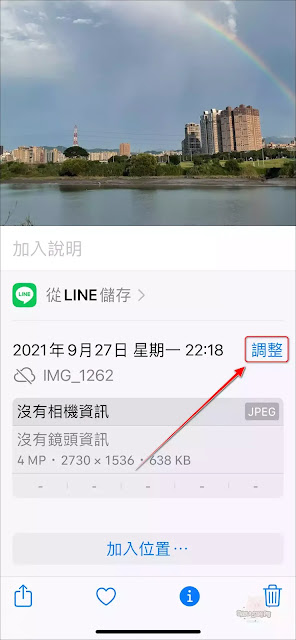
4️⃣ 可在底下的頁面內進一步依據需求調整照片的:拍攝日期、時間、時區(通常不需要調整):
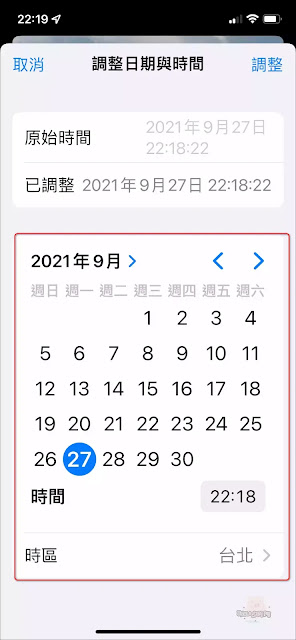
5️⃣ 接著點擊右上角的『調整』,即可完成修改。

若喜歡我的推薦,請多多以『本篇的網址』轉發分享。
或關注【山姆大豬學習筆記】的 Telegram
或訂閱【山姆大豬學習筆記】相關社群
















![Excel小技巧:快速將儲存格中特定字串分段取出 ( Google 試算表 [Google Sheets] 也完全適用)](https://blogger.googleusercontent.com/img/b/R29vZ2xl/AVvXsEha-6f_Jkih0l6pipptWbDHYbTZuiQLv-G4b_AXfAcKZuDxleO2Vle3wl_noQSmAkG207tS27jKKlS-2yQIXThCu4Yx0s0sx-oHvJ4vqydhz_oLd4X9OXIcXn9tdMaNxp-WYGax6l91yswK/w72-h72-p-k-no-nu/image.png)
0 留言